配置 frpc 使用的 SSL 证书
在以下两个典型场景中,您可能会需要 为 frpc 配置 SSL 证书,以避免证书错误提示:
本文档将指导您为 frpc 配置 SSL 证书来避免 自动 HTTPS 和 访问认证 功能造成的证书错误提示。
如果您没有使用上述功能,则 不适用 于本文档的内容,请参考您使用的 Web 服务器文档进行配置。
获取 SSL 证书
提示
您需要拥有一个属于自己的域名才能申请、部署 SSL 证书。如果您还没有域名,推荐直接使用 子域绑定 功能
有了域名后,选择一个 SSL 服务商,按照他们的流程进行申请即可。下面是一些常见的 SSL 服务商:
- Let's Encrypt (免费)
- Zero SSL (免费)
- Nya SSL (单域名 ¥19.9/年, 泛域名 ¥199/年,部分用户可在管理面板领取优惠券获取更低的价格)
- 腾讯云
- 阿里云
- Comodo
- DigiCert
- GlobalSign
SSL 服务商 不必 是当前域名的注册商,按需选择适合您的平台即可。
证书域名注意事项
如您打算通过 sub.example.com 访问隧道,那么就应该为 sub.example.com 或 *.example.com 申请证书
单/多域名证书
如 sub.example.com,仅对证书中单独列出的 sub.example.com 等域名有效
泛域名证书
以为 * 开头,如 *.example.com,对所有二级域名均有效,如 a.example.com、b.example.com 等
但对于三级域名如 sub.sub.example.com 是无效的,需使用下一级的 *.sub.example.com 证书,以此类推
配置 frpc 的 SSL 证书
如果您没有打开自动 HTTPS 或访问认证功能,修改隧道配置并在 自动 HTTPS 处输入 SSL 证书对应域名。
修改完成后启动一次隧道,让 frpc 生成自签名证书文件。
自签名证书会被保存在 frpc 工作目录 中,配置前需要确认工作目录的位置。
使用启动器时,启动器工作目录 里有一个
FrpcWorkingDirectory文件夹,这个文件夹才是 frpc 工作目录,证书应该放在这个文件夹里。下面列出了启动器的常见工作目录位置:
Windows在启动器中点击
设置 > 高级设置 > 打开工作目录按钮即可打开启动器工作目录: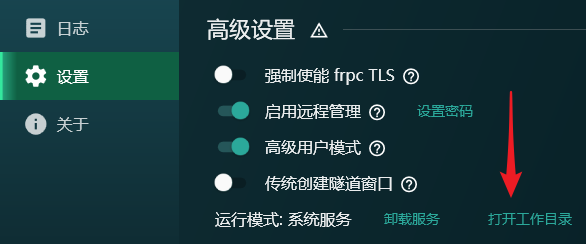
进阶说明
对于 v2.0.5.0 及以上版本,工作目录在
%ProgramData%\SakuraFrpService。对于旧版本启动器,工作目录就是启动器的 frpc.exe 所在路径。
Linux 桌面默认启动器工作目录在
${XDG_CONFIG_HOME}/natfrp-service。如果您的发行版比较特殊,也可能是
${HOME}/.config/natfrp-service。Linux 服务器对于 Docker 安装模式,启动器工作目录在
/etc/natfrp。对于 服务端安装,或者一键脚本的 常规模式安装,启动器工作目录在
/home/natfrp/.config/natfrp-service。群晖 DSM通过群晖套件安装启动器时,启动器工作目录为
/var/packages/natfrp/var。QNAP如果您完全按照 QNAP 教程 进行配置,并创建了一个主机存储映射,启动器工作目录就是该 映射文件夹 中。
如果没有创建主机存储映射,启动器工作目录在对应的 Docker 卷中,可通过
docker inspect <卷名>命令查看。unRAID如果您完全按照 unRAID 教程 进行配置,启动器工作目录就是您创建容器时在 存储位置 处配置的文件夹。
飞牛 fnOS如果您完全按照 fnOS 教程 进行配置,启动器工作目录就是您创建容器时选择的 配置文件目录 中。
OpenWRT通过 LuCI 软件包安装启动器时,启动器工作目录为
/etc/natfrp。如果您没有使用启动器,而是直接运行 frpc,点击展开
如果您直接复制了 frpc 文档中的 Unit 示例,您的工作目录为
/usr/local/etc/natfrp。您可也可以自己配置
WorkingDirectory项来指定一个工作目录,例如:[Service] WorkingDirectory=/etc/frpc如果需要确认您目前的配置,请执行
grep "WorkingDirectory" /etc/systemd/system/[email protected]。如果上面的指令不显示任何内容,请编辑
/etc/systemd/system/[email protected]加入WorkingDirectory=一个目录。对于 Docker 用户
Docker 工作目录默认为
/run/frpc,但是该目录中的文件会在容器销毁时丢失。请使用
-v或--mount挂载证书文件到该目录中,并且最好挂载为只读。下面的示例将
/root/my.{crt,key}两个文件挂载到容器的/run/frpc/example.com.{crt,key}中:# 用 -v docker run (其他参数) \ -v /root/my.crt:/run/frpc/example.com.crt:ro \ -v /root/my.key:/run/frpc/example.com.key:ro # 用 -mount docker run (其他参数) \ --mount type=bind,src=/root/my.crt,dst=/run/frpc/example.com.crt,ro \ --mount type=bind,src=/root/my.key,dst=/run/frpc/example.com.key,ro找到工作目录后,从供应商处下载申请到的 SSL 证书:
- 如果下载证书时有多种格式可选,请选择 nginx 格式,下载后应该得到一个
.key和一个.crt文件 - 如果下载到两个
.pem文件,直接将其 重命名 为.key和.crt文件即可,注意不要搞反证书和私钥 - 如果下载后有三个文件,说明证书链在独立文件(文件名通常有
_intermediate字样)中,需要手动拼接:
把证书链的内容复制出来,隔一个空行粘贴到.crt文件末尾即可,拼接后的.crt文件即可直接用于替换
- 如果下载证书时有多种格式可选,请选择 nginx 格式,下载后应该得到一个
如果刚才已启动过隧道测试,那么此时,在工作目录中就可以看到自签名证书了:
example.com.crt:自签名证书文件example.com.key:自签名证书的私钥文件
此时应先 确保隧道已关闭,随后用下载到的证书文件替换这两个文件。
重新启动隧道并尝试访问。如果您的配置步骤、申请的证书没有问题,那么将不再出现证书错误提示。
注意
如果您发现启动隧道后,frpc 工作目录中您替换的 SSL 证书重新被 frpc 替换为自签名证书,那么说明 frpc 未能解析您的 SSL 证书,请检查证书完整性、各文件是否正确。
访问认证配置 SSL 证书
frpc v0.42.0-sakura-3.1 及以上版本访问认证会遵循 自动 HTTPS 配置项的规则加载证书,参考 配置 frpc 的自动 HTTPS 功能 和上面的 配置 frpc 的 SSL 证书 即可。
对于 v0.42.0-sakura-3 及更低版本,您可以通过替换 frpc 工作目录下的 authpanel.<crt|key> 让访问认证加载对应的证书。